MS Outlook este un client de e-mail foarte popular care poate fi folosit pentru a naviga prin diferite conturi de e-mail. În mod implicit, atunci când un cont este configurat în Outlook pentru prima dată, un profil este creat automat. Majoritatea oamenilor folosesc un singur profil în Outlook. Un profil de e-mail poate conține până la 10 conturi de e-mail. Uneori, a avea mai mult de un profil ajută. De exemplu, dacă doriți să separați conturile de e-mail personale și conturile de e-mail legate de serviciu, puteți crea un profil pentru fiecare. De asemenea, în cazurile în care un singur PC este utilizat de mai mulți utilizatori, datele contului și setările pot fi păstrate separate utilizând diferite profiluri de e-mail.
Acest articol vă va ajuta dacă intenționați să creați un nou profil Outlook din oricare dintre următoarele motive,
- Sunteți nou în perspectivă și doriți să creați un profil nou
- Profilul Outlook existent este corupt.
- Profilul Outlook existent nu funcționează
În acest articol, să vedem cum să creăm un profil nou în anunțul Outlook, de asemenea, să discutăm despre cum să importăm în detaliu fișierul Outlook pst existent.
Crearea unui profil Outlook nou
1. Deschideți fereastra Run Dialog Win Key + r simultan
2. În Run Dialog, tastați Control și apăsați Enter

3. În bara de căutare situată în colțul din dreapta sus al ferestrei Panoului de control, tastați Poștă. Faceți clic pe opțiunea Mail, după cum se arată mai jos

4. În fereastra Mail Setup care se deschide, Click pe Afișați profilurile după cum se arată mai jos

5. Faceți clic pe Adăuga buton

6. Va apărea o fereastră, dați cele necesare Numeși apăsați introduce
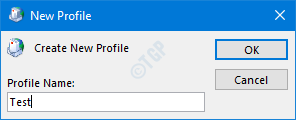
6. Adaugă cont se afișează fereastra, completați detaliile așa cum se arată mai jos și faceți clic pe Următorul
NOTĂ: Puteți chiar opta pentru configurarea contului mai târziu.
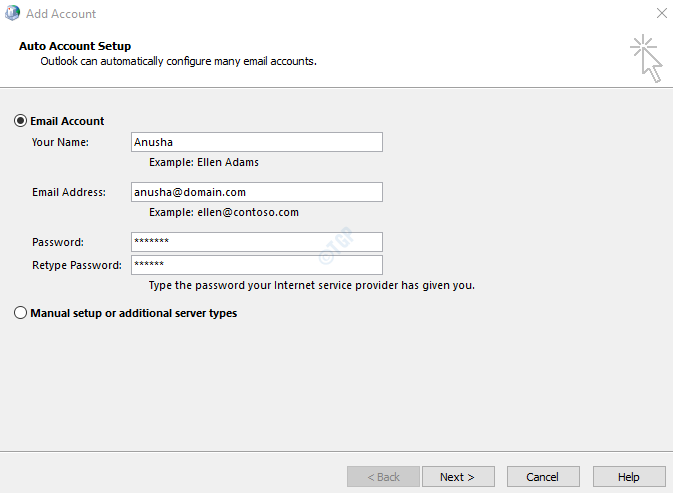
7. Completați expertul urmând instrucțiunile afișate.
8. Selectați profilul nou creat
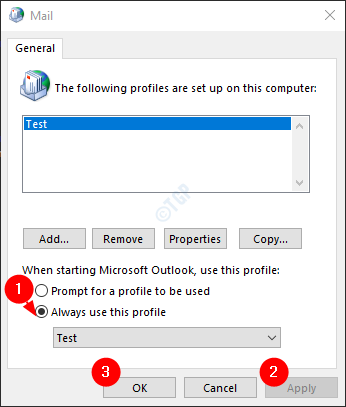
NOTĂ: Puteți alege Solicitați utilizarea unui profil dacă configurați profilul secundar.
9. Dacă nu v-ați configurat încă contul de e-mail în Outlook. Puteți face acest lucru deschizând fișierul Aplicația MS Outlook.
10. Faceți clic pe Opțiunea meniu fișier

11. În fereastra care apare, din Informații fila, faceți clic pe Adaugă cont.
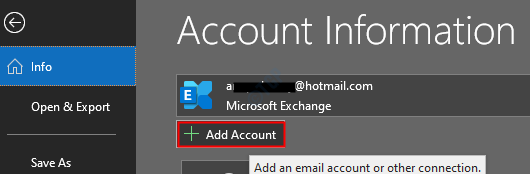
10. Introduceți ID-ul de e-mail și apăsați pe Conectare. Urmați instrucțiunile afișate pentru a adăuga contul.
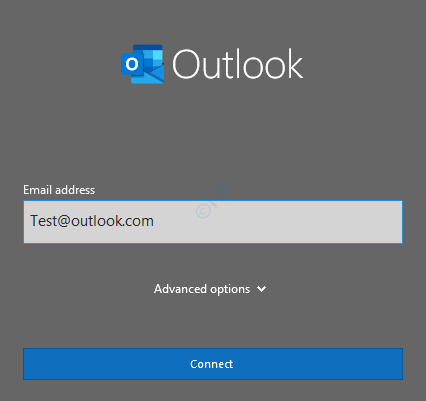
Acest profil simplu și nou poate fi creat.
Importul unui fișier PST existent
În mod implicit, va fi creat un nou fișier pst și conectat la un cont de e-mail asociat profilului nou creat. Din anumite motive, dacă doriți să îl conectați la fișierul pst anterior din sistemul dvs., puteți face acest lucru.
Puncte importante despre fișierele pst:
- Fișierul .pst este stocat cu următoarele nume
- Outlook.pst în vechile versiuni Outlook (până la versiunile 2010)
- mail_id.pst în versiunile mai noi de Outlook (versiunile 2013 și ulterioare) De exemplu: [e-mail protejat]
- Locația implicită a fișierului .pst este diferită de la o versiune la alta
- Versiunile mai vechi de Outlook (până la versiunile 2010) stochează fișierul .pst în C: \ Users \% nume de utilizator% \ AppData \ Local \ Microsoft \ Outlook \ Outlook.pst
- Versiunile mai noi Outlook (2013 și dincolo) stochează fișierul .pst în C: \ Users \% username% \ Documents \ Outlook Files \ mail_id.pst
Pașii care trebuie urmați pentru a importa un fișier pst existent
1. Deschideți aplicația MS Outlook
2. Click pe Fişier din opțiunile din meniul de sus

3. Click pe Deschideți și exportați situat pe partea stângă.
4. Click pe Fișier de date Outlook
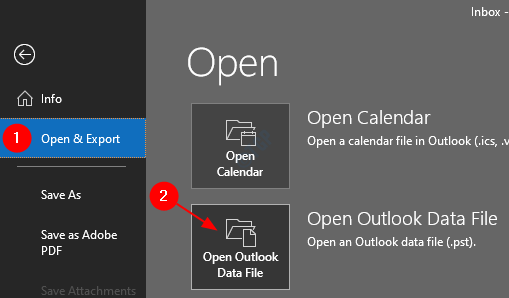
5. Naviga la locația de fișier pst necesară
6. Selectează fișier pst necesar și faceți clic pe O.K
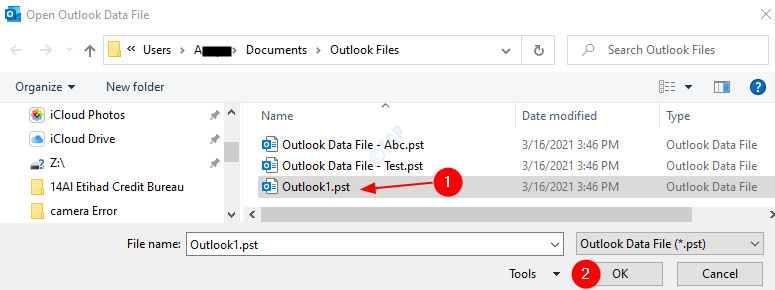
Asta e tot.
Sperăm că acest articol a fost informativ. Mulțumesc pentru lectură.


